Gnucash入門使用教學(一)
五大類介紹
Gnucash是一套複式簿記系統的記帳軟體,基本上的概念和會計相同,將所有帳目分為五大類,再由五大類細分出各細項。這五大類分別是“資產(Assets)”丶“負債(Liabilities)”丶“收入(Income)”丶“支出(Expenses)”和“淨值(Equity)”,舉例可以比較容易這五大類的含義,例如:現金丶房子丶車子和股票是屬於“資產”,而信用卡和貸款則是屬於“負債”,每個月薪水或是統一發票中獎則是屬於“收入”,至於什麼是“淨值”,因為我也不懂會計,所以不是很清楚,不過在這系統的使用中,可以當作是用來平衡初始值的作用。例如現在要在系統中設定一個銀行帳戶,而這帳戶一開始就有5000元在帳上,那麼在設定時就是由“淨值”來支出這5000元。在這裡看不懂沒關係,後面會有比較詳細的設定說明。
在複式簿記系統裡,每筆消費都會有兩筆記錄,一定是由一個項目記錄了支出,而另一個項目記錄了收入。所以整個系統平衡起來仍然是“0”,其實這個不懂也沒關係,跟使用上沒什麼太大的關係。
帳號體系設定
第一次啟動Gnucash或是新增檔案時,會出現一個視窗是要求設定帳號體系的,帳號體系是指現在這個帳本是什麼類型和性質的。
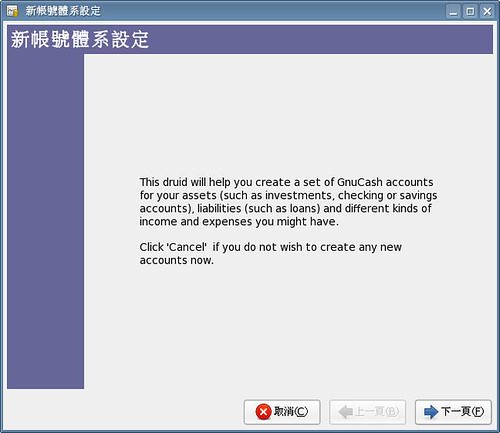
接下來要詢問要使用的貨幣,在這裡選擇“TWD(Taiwan Dollar)”,台幣。
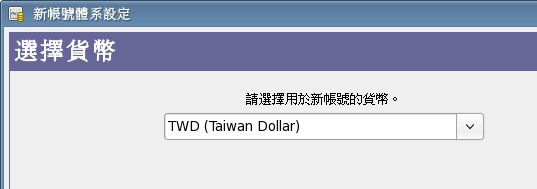
接著就是選擇要用那一類型的帳號,下圖的方框1中列出了系統內建的帳號類型。方框3則列出了目前選擇的帳號類型的說明,如果不嫌看英文累的話,最好可以看一看,比較容易明白自己選擇了什麼東西。在方框2中則是系統根據我們所選的帳號類型而做的五大類細部帳號自動設定,每種帳號類型都有不同的細部帳號,帳號類型是可以複選的,在這裡我們將以“CommonAccounts”(通用帳號類型)來做說明。系統內建的帳號類型有16種之多,可以每個都點看看系統為每個帳號類型都設定了些什麼細部帳號。
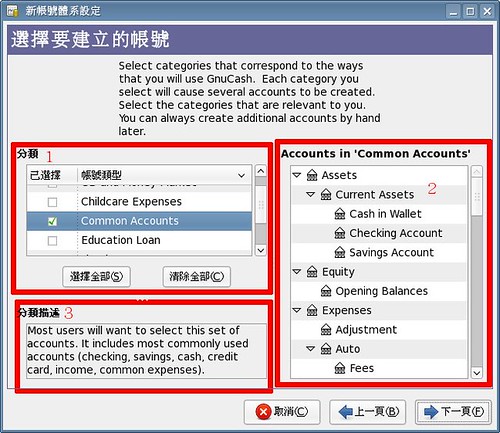
接下來就會看到系統根據我們所選的帳號類型而設定的細部項目,這些在後面還是可以再做變更或新增的,只是軟體作者為了節省使用者做太多不必要的新增設定而浪費時間。
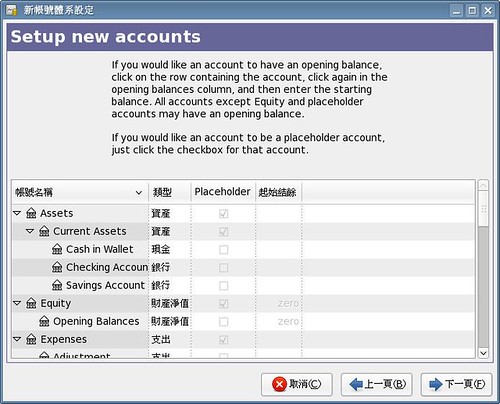
接下來就是最後一步了,按下套用後就能看到可以開始使用的Gnucash視窗了。
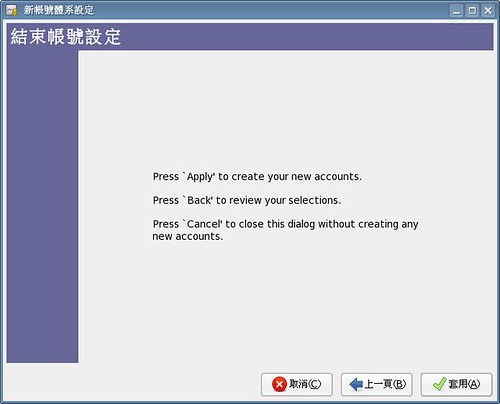
每個帳號名稱左邊都有一個小小的箭頭,游標對著小箭頭點一下就可以展開帳號的細部內容。
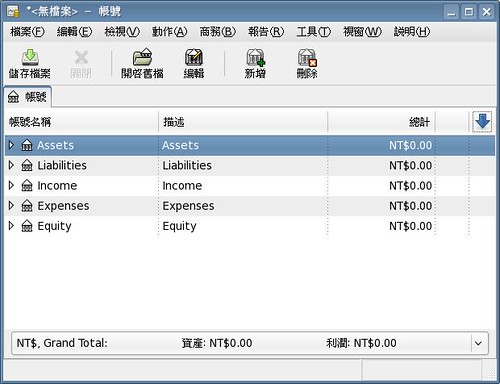
新增帳號和細部帳號
在這個例子中,我們將要在Assets(資產)下的CurrentAssets(目前資產)分類中新增一個“銀行”的帳號分類,然後在“銀行”的分類下新增“中X銀行”和“台X銀行”(避免廣告嫌疑就不打全名了吧!)。因為要建立的“銀行”分類是要放在Current Assets分類下的,所以先在方框1點一下,讓焦點設在CurrentAssets上,然後點一下方框2的“新增”。
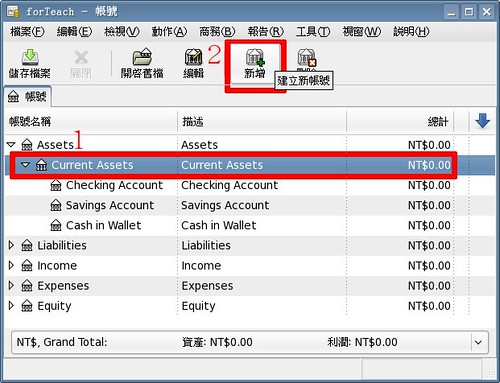
在方框1中填入“銀行”,把方框2的“Placeholder”勾選起來,勾選Placeholder的目的是因為我們要把“銀行”這個帳號設定成一個母帳號,或者說是目錄,並不是用來記帳的,所以勾選Placeholder後,“銀行”這個帳號就變成唯讀的了,單純用來做分類用,以免日後不小心把帳記到這裡來。接著注意方框3的內容,確定是類型是選在“資產”,而母帳號是選在“CurrentAssets”,這樣才能確保“銀行”這個母帳號會新增在“Current Assets”母帳號下。最後按下確定。
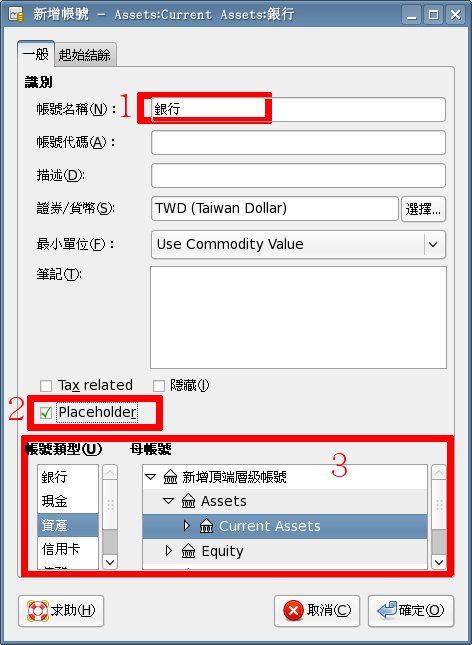
可以看到成功的將“銀行”這個帳號新增到“Current Assets”下了,接著用同樣的方法在“銀行”下再新增“中X銀行”和“台X銀行”。
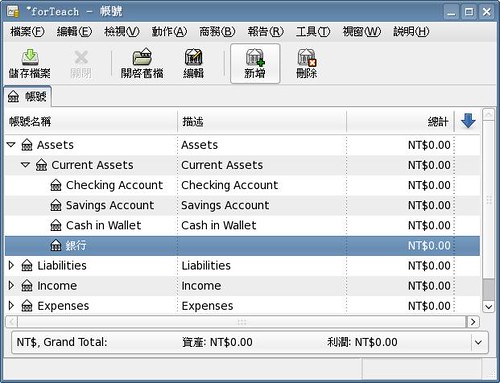
帳號名稱就填入“中X銀行”,帳號代碼可填入帳號,描述和筆記都是填入你想記錄的東西。這時“Placeholder”就不要勾選了哦!確認一下,母帳號是否是選在“銀行”下,接著可不是按確定哦!是選視窗上方的“起始結餘”。
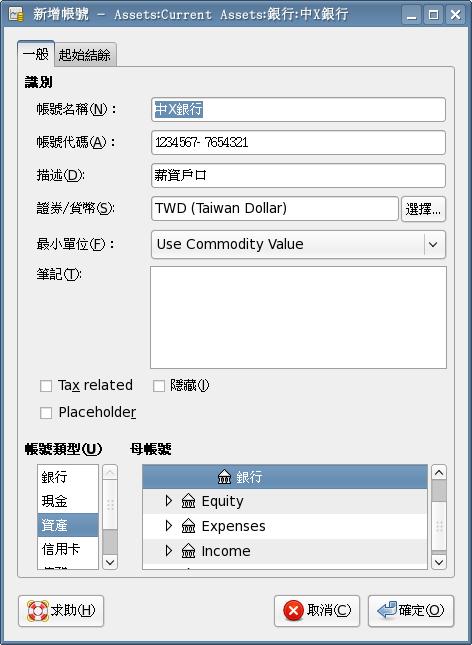
這個視窗是用來設定初始值的,除非剛好你要新增的帳戶是新帳戶,所以裡面沒有餘額,不然一般都會有錢在裡面的。而這個視窗就是用來設定初始餘額的,例如我的中X銀行裡現在餘額是500元,所以請在結餘欄位裡填入500元。至於其他欄位可以不用理會,採用系統預設值就好了。接著才是按下“確定鍵”哦!
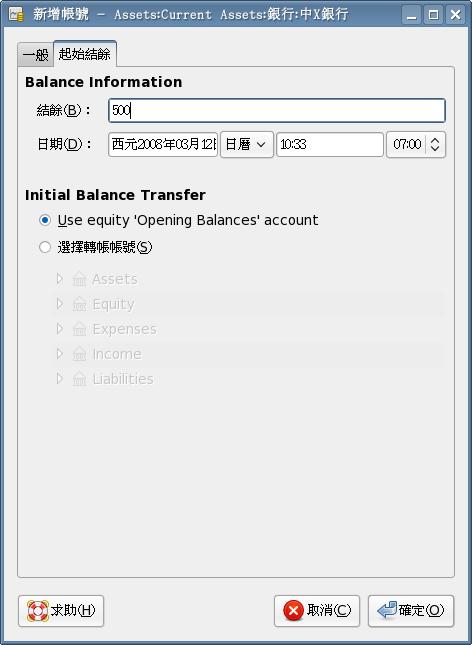
接著請用同樣的方法,再新增一個“台X銀行”在“銀行”母帳號下,餘額請設定在3000元。然後就會得到以下這個畫面。
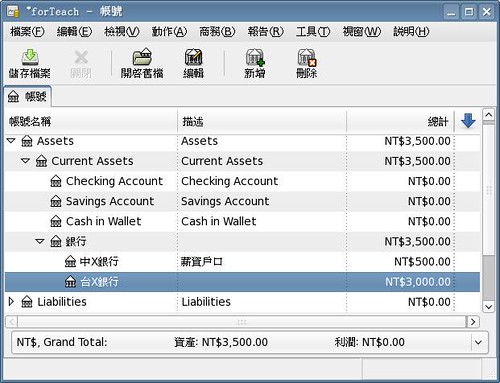
初始值的設定
剛剛我們提到了在新增帳號時的初始值設定,應該會有朋友想到那“Cash inWallet”(現金)的初始值該怎麼設定了,總不能把他刪除再手動新增一次吧!...這也是個方法,但不是個好方法,我們可以透過直接輸入的方法來手動設定初始值。動作快的朋友或許已經在看“中X銀行”和“台X銀行”的紀錄內容了,可以看到透過系統所製做的起始結餘是如何記錄的。同樣的記錄方法我們可以用到“Cash in Wallet”(現金)帳號上。現在請雙擊“Cash in Wallet”,可以看到以下視窗。
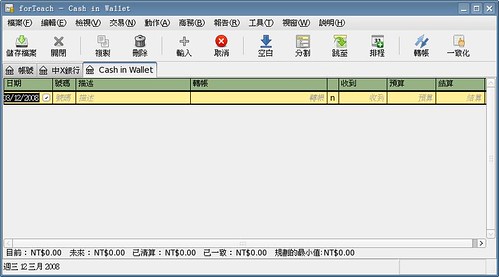
日期設定在今天或是之前的日期都可以,因為是到今天為止的初始金額,所以日期別設定在未來的日期哦!在描述欄位填入“起始結餘”,轉帳欄位可以用輸入的或是用點選的,設成“Equity:OpeningBalances”,在收到欄位填入“500”,然後按下“Enter”鍵。如此便成功的設定手上的現金有500元的初始化設定了。
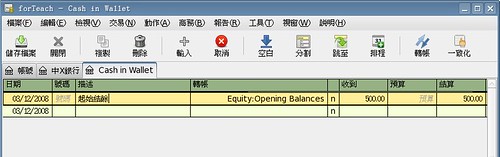
其他帳號的初始值設定也同樣可以用此方法來完成記錄。
經由系統設置的帳號大多是英文,如果看不習慣的朋友,可以使用“編輯帳號”的功能,把帳號名稱都改成中文的。
相關閱讀
[FC8]GnuCash-Linux下相當強大的記帳軟體
將MS money的資料匯入到Gnucash中
Gnucash入門使用教學(一)
Gnucash入門使用教學(二)
Gnucash入門使用教學(三)
Gnucash入門使用教學(四)
GnuCash進階教學-個人借貸篇

麥可~
回覆刪除可以介紹一下預算功能的部分嗎^^
路過 看到你寫guncash的文章
回覆刪除覺得很感動~
因為這個軟體真的很方便又實用
只是真的太少人知道了...
Jopse你好,
回覆刪除關於預算的部分我個人用得並不多, 但是gnucash的預算功能其實並沒有特別的好用,只是單純的編列預算, 然後有一個報表可以看預算和實際的花費情況是否符合.如果有空我再研究看看.
milk你早呀,
回覆刪除謝謝你的留言, 我只是單純的分享, 只是最近太忙了, 所以都沒空更新blog, 導致積文太多. 現在gnucash也可以在windows下運作了, 相信會有更多人使用的..
感謝你寫gnucash這麼一系列詳細的教學,這真是gnucash中文教學文件少有的資料。在參考你的教學,我研究 gnucash 後,發現它功能真是強大,因此我也做了一些筆記在此,一起來互相交流吧!
回覆刪除gnucash
http://dominic16y.world.edoors.com/C85vfAqPNJ0A
Dear 夢見草,
回覆刪除感謝你的交流,大家一起用比較有伴啦。。。